Atskaņošanas kļūda YouTube: kā noteikt sekundēs

Satura rādītājs
Pēdējā laikā daudz laika pavadu YouTube.
Tā ir kļuvusi par manu iecienītāko izklaides platformu, pat apsteidzot Netflix un Amazon Prime.
Platforma ir lieliska, tajā ir daudz labu satura veidotāju, un tā ir nozīmīgs informācijas avots maniem hobijiem.
Tāpēc biju pamatoti neapmierināts, kad skatītais videoklips pēkšņi pārstāja ielādēties un YouTube parādīja atskaņošanas kļūdu.
Man vajadzēja noskaidrot, ko tas nozīmē, un pēc iespējas ātrāk to novērst.
Lai to izdarītu, es vērsos YouTube atbalsta dienestā un citos lietotāju forumos, lai noskaidrotu, kāpēc man parādījās kļūda, un atrastu labojumus.
Šī rokasgrāmata ir šīs rūpīgās izpētes rezultāts, lai jūs arī paši varētu novērst YouTube atskaņošanas kļūdu.
Lai novērstu YouTube atskaņošanas kļūdu, restartējiet pārlūkprogrammu. Ja tas nedarbojas, iztīriet pārlūkprogrammas sīkfailus un kešatmiņu. Ja problēma joprojām pastāv, restartējiet maršrutētāju.
Pārlūka cilņu aizvēršana un atkārtota atvēršana

Pirmie divi risinājumi darbojas tikai tad, ja lietojat YouTube ar interneta pārlūkprogrammu.
Vispirms aizveriet pārlūkprogrammas cilni, kurā skatījāties videoklipu, un atveriet jaunu cilni.
Pēc tam vēlreiz skatiet videoklipu vietnē YouTube, lai pārliecinātos, vai problēma ir atrisināta.
Iztīriet pārlūkprogrammas sīkfailus un kešatmiņu

Sīkfaili un kešatmiņa, ko pārlūkprogramma saglabā, kad apmeklējat vietni, ļauj pārlūkprogrammai ielādēt lapu, kad nākamreiz pārlūkojat to.
Tas var nozīmēt, ka kļūdas stāvoklis, kas izraisīja atskaņošanas kļūdu, ir saglabāts pārlūkprogrammas kešatmiņā.
Ja cilnes aizvēršana un atkārtota atvēršana nedarbojas, izmēģiniet šo darbību.
Sīkfailu un kešatmiņas dzēšana Chrome :
- Atvērt Chrome
- Noklikšķiniet uz trim punktiem pārlūkprogrammas augšējā labajā pusē.
- Iet uz Vairāk rīku > Izdzēst pārlūkošanas datus .
- Izvēlieties laika intervālu. Ideālā gadījumā jums vajadzētu izvēlēties laiku pirms problēmas rašanās. Lai dzēstu visu, izvēlieties Visu laiku.
- Atzīmējiet izvēles rūtiņas pie "Sīkfaili un citi vietnes dati" un "Kešētie attēli un faili".
- Atlasiet Notīrīt datus .
Lai notīrītu Safari kešatmiņu un sīkfailus:
- Aizveriet visus pārlūkprogrammas logus un atveriet tukšu cilni.
- Noklikšķiniet uz Safari izvēlnes un pēc tam izvēlieties Notīrīt vēsturi .
- Laukā Notīrīt izvēlieties Visa vēsture .
- Atlasiet Notīrīt vēsturi .
Sīkfailu un kešatmiņas dzēšana Firefox :
- Pārlūkprogrammas augšdaļā noklikšķiniet uz trīs līniju izvēlnes.
- Atlasiet Iespējas (PC) vai Preferences (Mac).
- Atlasiet Konfidencialitāte > Nesenās vēstures dzēšana .
- Izvēlieties laika intervālu un noklikšķiniet uz bultiņas uz leju.
- Atlasiet pārlūkošanas un lejupielādes vēsturi, veidlapu un meklēšanas vēsturi, sīkfailus, kešatmiņu un aktīvos pieteikumus.
- Izvēlieties Clear Now.
Izrakstīšanās no pakalpojuma YouTube un pierakstīšanās atpakaļ
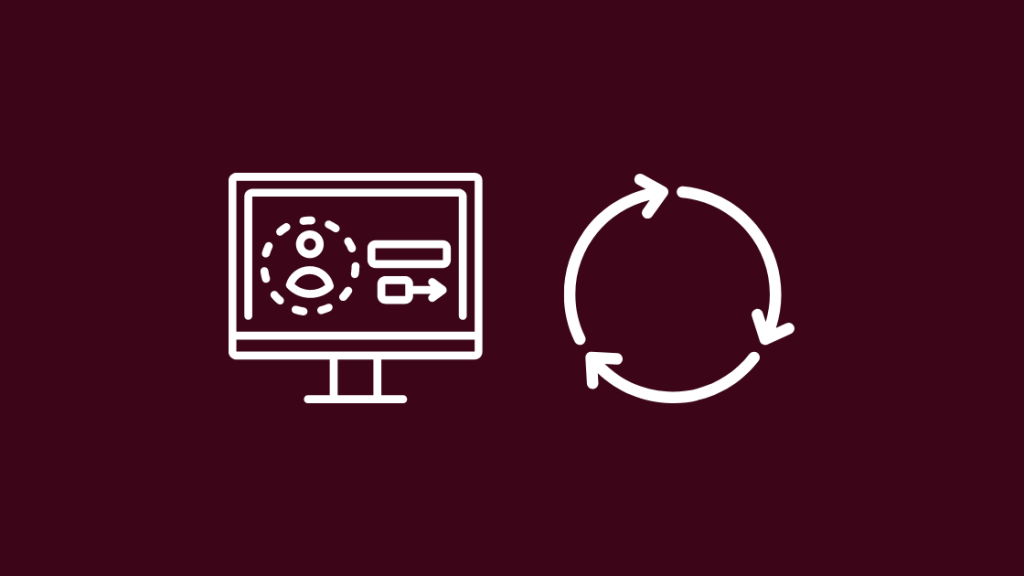
Ja kešatmiņas dzēšana nav palīdzējusi, mēģiniet vēlreiz pieteikties savā kontā.
Lai to izdarītu:
- Atvērt www.youtube.com
- Noklikšķiniet uz profila ikonas blakus zvaniņam lapas augšējā labajā stūrī.
- Noklikšķiniet uz Izrakstīties.
- Aizveriet cilni un atveriet citu cilni ar youtube.com
- Noklikšķiniet uz Pierakstīties lapas augšējā labajā stūrī
- Pierakstieties savā Google kontā, ko izmantojat pakalpojumā YouTube.
Ja tas nedarbojas, mēģiniet pierakstīties citos Google kontos.
Video kvalitātes pielāgošana pakalpojumā YouTube

Ja jums ir ātrgaitas interneta savienojums, pakalpojumā YouTube pēc noklusējuma tiek iestatīta visaugstākā iespējamā video kvalitāte.
Ar vecāku aparatūru būs grūtības, ja video izšķirtspēja būs 2K un lielāka, taču pakalpojums YouTube automātiski paaugstina kvalitāti.
Tas var izraisīt atskaņošanas kļūdu.
Lai to novērstu, atsvaidziniet pārlūkprogrammas cilni.
Pārtrauciet video atskaņošanu un samaziniet video kvalitāti, noklikšķinot uz zobrata ikonas video atskaņotāja apakšējā labajā pusē.
Pārslēdziet to uz 1080p; ja problēma joprojām parādās, samaziniet to uz 720p vai pat 480p.
Pārlūkprogrammas atinstalēšana un atkārtota instalēšana
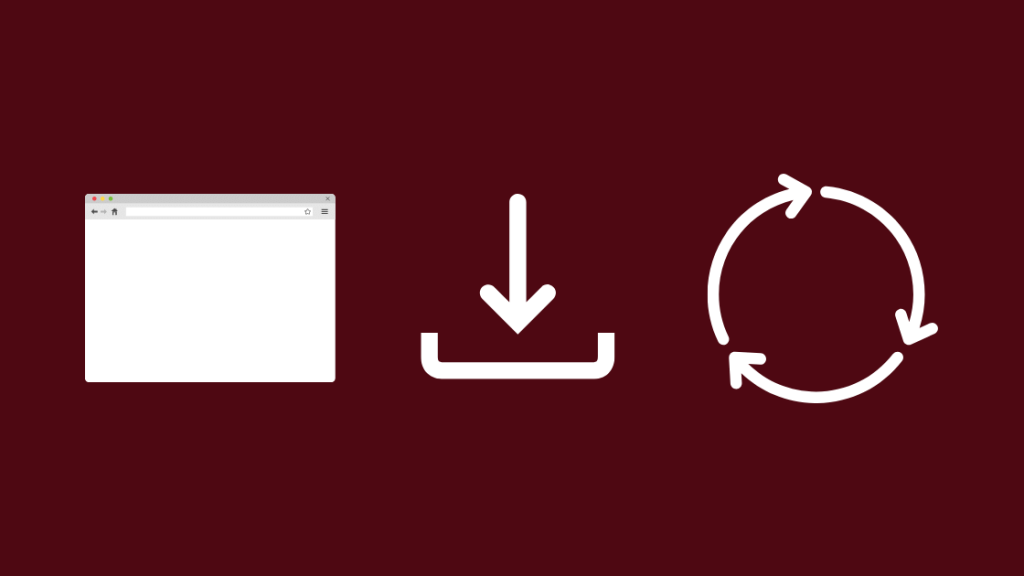
Pārlūkprogramma var radīt problēmas, mēģinot atskaņot videoklipu pakalpojumā YouTube, un visvienkāršākais pārlūkprogrammas problēmu risinājums ir tās pārinstalēšana.
Pārlūkprogrammas atinstalēšana operētājsistēmā Windows:
- Atveriet Vadības panelis un meklējiet Pievienot vai noņemt programmas .
- Atrodiet savu pārlūkprogrammu Pievienot vai noņemt programmas lapu un atinstalējiet to.
- Atkārtoti lejupielādējiet pārlūkprogrammu, izmantojot Microsoft Edge vai Internet Explorer.
Jūs nevarat atinstalēt Safari, jo tas ir nepieciešams macOS, taču varat pārbaudīt, vai nav pieejami atjauninājumi.
Lai to izdarītu jaunākajos Mac:
- Atvērt Sistēmas preferences .
- Izvēlieties Programmatūras atjaunināšana opcija, kas norādīta ar pārnesumkārbas ikonu.
- Ja ir kāds atjauninājums, varat noklikšķināt uz Upgrade tagad lai sāktu atjaunināšanu.
Vecākiem Mac datoriem:
- Atveriet lietotņu veikalu
- Izmantojiet meklēšanas joslu, lai atrastu Safari.
- Noklikšķiniet uz Atjaunināt lai atjauninātu pārlūkprogrammu.
Ierīču un lietotņu atjaunināšana

Atjaunināt ierīces, kurās skatāties YouTube, ir lielisks veids, kā novērst visas ierīces ražotāju konstatētās ilgtermiņa problēmas.
Pārbaudiet atjauninājumus tālrunī, datorā un viedajā televizorā.
To parasti var atrast šo ierīču iestatījumu lapā, un, ja ir pieejami kādi atjauninājumi, instalējiet arī tos.
Atjauniniet arī maršrutētāja programmaparatūru.
Lai to izdarītu:
- Veidot " 192.168.0.1 " adreses joslā.
- Lietotājvārdu un paroli var atrast maršrutētāja rokasgrāmatā vai uz uzlīmes uz paša maršrutētāja.
- Atrodiet sadaļu Firmware (Programmatūra) vai Update (Atjaunināšana). Tās parasti ir atrodamas sadaļās Advanced (Uzlabotie), Administration (Administrēšana) vai Management (Vadība). Tas atšķiras atkarībā no modeļa.
- Dodieties uz sava maršrutētāja ražotāja tīmekļa vietni. Meklējiet maršrutētāja modeļa numuru vietnē, lai atrastu programmaparatūras atjaunināšanas failus.
- Lejupielādējiet failu un saglabājiet to datorā.
- ZIP faila izvilkšana
- Sadaļā Atjaunināt atlasiet Izvēlēties failu vai Pārlūkot.
- Atlasiet iepriekš izvilkto failu.
- Sāciet atjaunināšanu un pagaidiet, līdz tā tiks pabeigta.
- Pēc atjaunināšanas pabeigšanas restartējiet maršrutētāju.
Atjauniniet YouTube programmu arī tālrunī un viedajā televizorā.
Dodieties uz to lietotņu veikaliem, lai pārbaudītu un instalētu atjauninājumus.
Pārstartējiet maršrutētāju
Mēģiniet restartēt maršrutētāju.
Ja problēmas cēlonis ir tīkla savienojums, to var atrisināt, ja veicat restartēšanu.
Atvienojiet maršrutētāju no sienas un nogaidiet 5 minūtes, pirms to atkal pieslēdzat.
Pagaidiet, līdz atkal iedegsies visas gaismas, un mēģiniet noskatīties videoklipu vietnē YouTube.
Mainīt DNS adresi
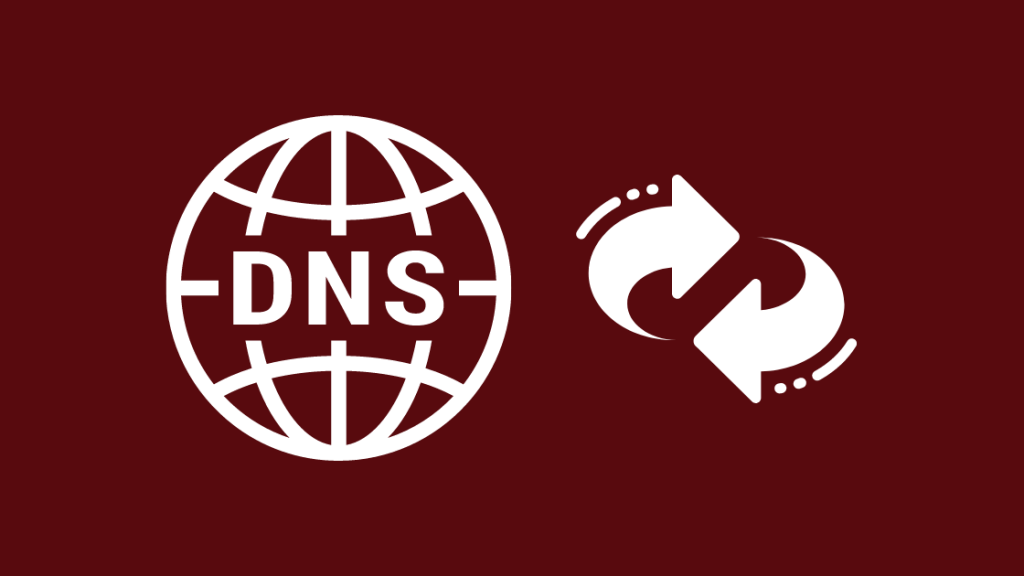
DNS tulko pārlūkprogrammas adrešu joslā ievadīto URL adresi, lai to varētu nolasīt datortīklā.
Tā ir interneta adrešu grāmata, un, mainot izmantoto adrešu grāmatu, varat novērst atskaņošanas kļūdu.
DNS maiņa maršrutētājā ir daudz ērtāk, nekā to mainīt katrai ierīcei, kas jums pieder, un to darīt:
- Veidot " 192.168.0.1 " adreses joslā.
- Pieteikšanās maršrutētājā.
- Turpmāk veicamās darbības var atšķirties atkarībā no izmantotā maršrutētāja, taču vispārējs noteikums ir meklēt adreses lauku ar norādi DNS.
- Mainiet adresi uz 8.8.8.8.8 vai 1.1.1.1.1.
- Iestatījumu saglabāšana
- Iziet no maršrutētāja.
Ja jums ir grūtības atrast DNS iestatījumus, es ieteiktu izmantot Google, lai uzmeklētu savu maršrutētāja modeli un "mainīt DNS serveri".
Mēģiniet vēlreiz ielādēt videoklipu, lai pārbaudītu, vai tas ir darbojies.
Izslēgt paplašinājumus
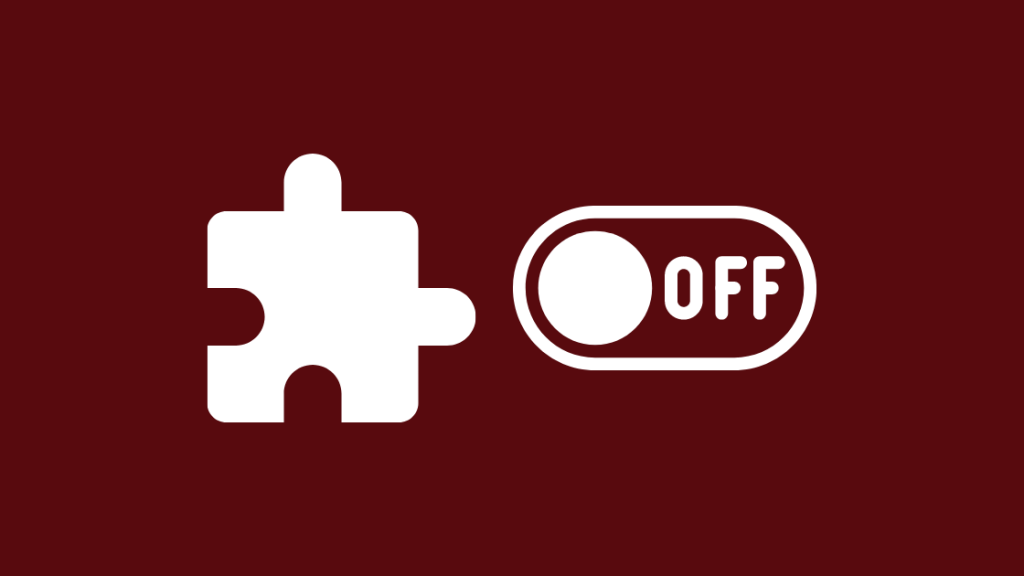
Mūsdienās daudzas pārlūkprogrammas atbalsta paplašinājumus, kas jūsu pārlūkošanas pieredzi papildina ar vairāk funkcijām.
Lai gan tās var būt ērtas, tās var būt arī dažu problēmu cēlonis.
Izslēdziet visus paplašinājumus, lai redzētu, vai atskaņošanas kļūda atgriežas.
Lai to izdarītu pārlūkprogrammā Chrome:
- Atvērt Chrome.
- Noklikšķiniet uz trim punktiem pārlūkprogrammas augšējā labajā pusē.
- Dodieties uz Vairāk rīku > Paplašinājumi.
- Atlasiet Noņemt visus paplašinājumus un, ja nepieciešams, apstipriniet.
Firefox:
- Atveriet Add-ons Manager no trīs rindu izvēlnes.
- Noklikšķiniet uz Paplašinājumi, lai skatītu visus instalētos paplašinājumus, un Spraudņi, lai skatītu visus spraudņus.
- Izslēgt visus paplašinājumus un spraudņus
- Firefox restartēšana
Nobeiguma domas
Ir labi zināms, ka YouTube ir lieliska platforma visdažādākajām lietām, taču dažkārt tā var salūzt.
Lielākā daļa pārlūkprogrammu var tikt galā ar YouTube pārrāvumiem, taču, kā ziņots, viedo televizoru pārlūkprogrammas, šķiet, saskaras ar grūtībām.
Izvēlieties labāko pārlūkprogrammu savam viedajam televizoram, ja skatāties YouTube viedā televizora lietotnē.
Es ieteiktu izmantot pārlūkprogrammu Chrome vai Firefox TV, taču arī citas pārlūkprogrammas var labāk apmierināt jūsu vajadzības; jums tikai jāzina, kas jums ir nepieciešams no pārlūkprogrammas.
Skatīt arī: Verizon īsziņas netiek pārsūtītas: kā labotJums var arī patikt lasīt
- YouTube kavēšanās pirms videoklipa sākuma: kā noteikt sekundēs
- YouTube TV sasalšana: kā noteikt sekundēs
- YouTube nedarbojas Roku: kā labot
- Sling TV iekraušanas problēmas: kā noteikt sekundēs
- Hulu aktivizēt nedarbojas: kā noteikt sekundēs
Biežāk uzdotie jautājumi
Ko nozīmē YouTube kļūda 503?
Ja pakalpojumā YouTube tiek parādīta 503 kļūda, tas parasti nozīmē, ka kaut kas nav kārtībā ar serveri.
Pārliecinieties, ka varat apmeklēt citas vietnes, un pagaidiet, līdz YouTube novērsīs problēmu.
Kas ir video atskaņošanas kļūda?
Video atskaņošanas kļūda var rasties, ja video atskaņotājs nespēj atskaņot konkrētu video.
Tas var būt saistīts ar neatbilstīgiem vai nepieejamiem kodekiem vai arī ar paša video faila bojājumu.
Kā izdzēst kešatmiņu pārlūkprogrammā Chrome?
Sīkfailu un kešatmiņas dzēšana Chrome :
- Atvērt Chrome
- Noklikšķiniet uz trim punktiem pārlūkprogrammas augšējā labajā pusē.
- Iet uz Vairāk rīku > Izdzēst pārlūkošanas datus .
- Izvēlieties laika intervālu. Ideālā gadījumā jums vajadzētu izvēlēties laiku pirms problēmas rašanās. Lai dzēstu visu, izvēlieties Visu laiku.
- Atzīmējiet izvēles rūtiņas pie "Sīkfaili un citi vietnes dati" un "Kešētie attēli un faili".
- Atlasiet Notīrīt datus .
Kāpēc mans pakalpojums YouTube nedarbojas pārlūkprogrammā Chrome?
Var būt dažādi iemesli, kāpēc YouTube nedarbojas.
Skatīt arī: Verizon zvani neizdodas: kāpēc un kā to novērstVisvienkāršākais risinājums būtu restartēt maršrutētāju un pārlūkprogrammu un vēlreiz pārbaudīt.

